Cruciverba: divertente ed estremamente gratificantepuzzle. Gli scienziati ritengono che i loro primi prototipi siano apparsi tra il 1 ° e il 4 ° secolo. Ciò è dimostrato, in particolare, dal fatto che durante gli scavi nella mitica Pompei, è stato trovato un puzzle molto simile a loro. Il ritrovamento è stato datato 79 d.C.
Il primo cruciverba che si adatta alle idee moderne è stato inventato da un uomo di nome Arthur Wynn e presentato nell'edizione domenicale del New York World alla fine del 1913.
Ora può inventare e disegnare i suoi rebusogni. Cosa serve per questo? Un po 'di tempo libero, un'idea interessante e, ovviamente, il tuo desiderio. In questo articolo, proveremo insieme a capire come creare un cruciverba in Word, un popolare editor di testo della suite Microsoft Office.
Passaggio 1. Crea una tabella
Apri MS Word e vai alla scheda "Inserisci" -> "Tabella". Nel menu che appare, vedrai la voce "Inserisci tabella". Fare clic su questo pulsante.
Sullo schermo apparirà una nuova finestra, in cui potrai scrivere i parametri per la futura tabella: il numero e la larghezza delle colonne, il numero di righe.
Il numero di colonne e righe dipenderà dala dimensione del tuo futuro cruciverba. In generale, per non sbagliare i calcoli, è meglio prima fare domande e disegnare un layout del futuro puzzle su un pezzo di carta: in questo modo puoi sempre vedere quale dovrebbe essere il risultato.

Diciamo che hai deciso di aver bisogno di un tavolola dimensione di 10x10 celle. Vediamo come creare un cruciverba in Word, usando solo questo esempio. Nei campi "Numero di righe" e "Numero di colonne" è necessario inserire il numero 10. Per quanto riguarda la larghezza, è meglio impostare l'interruttore su "Costante", quindi, invece di "Auto", immettere un valore da 0,5 a 0,6 cm - quindi le celle sarà subito quadrato.

Passaggio 2. Modificare i parametri della tabella
Continuiamo a capire come crearecruciverba in Word. Quindi, il tavolo è apparso sullo schermo. Ma, come puoi vedere, è molto piccolo. Sposta il mouse nell'angolo inferiore destro del piatto in modo che appaia una freccia diagonale, tieni premuto il tasto Maiusc e allungalo fino alla dimensione che ti serve.
Cliccando nell'angolo in alto a sinistra, puoi spostare la tabella sul foglio, ad esempio posizionarla al centro.
Dopodiché dobbiamo cambiare lo spessore dei bordi. Seleziona l'intero oggetto. Nel menu in alto apparirà una scheda gialla "Lavorare con le tabelle", all'interno della quale è presente la voce "Layout". Aprilo e nella voce "Tabella" all'estrema sinistra seleziona il pulsante "Proprietà". Nella finestra che appare, dobbiamo fare clic su "Borders and Fill ...", quindi modificare la larghezza dei bordi a 1,5 pt e salvare le modifiche.

Passaggio 3. Crea il markup
Continuiamo a capire come farecruciverba in Word. Torna alla scheda Home e trova l'elemento Bordi. Qui dobbiamo selezionare due opzioni: "Nessun bordo" e "Mostra griglia". Dopodiché, lo schermo visualizzerà solo il markup del servizio, che non sarà visibile durante la stampa.
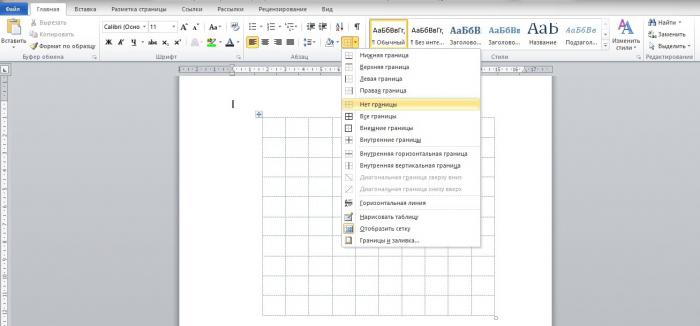
Passaggio 4. Compila le risposte
Ora, per capire come apparirà il cruciverba stampato e completato, è necessario inserire le risposte corrette nei campi appropriati e scrivere la numerazione.
Dopo averlo fatto, dovresti evidenziarenumeri delle domande e modificare il tipo di carattere in Apice. Questo può essere fatto nella scheda principale del programma, nello stesso punto in cui cambiamo lo stile in grassetto, sottolineato, ecc.
Successivamente, è necessario allineare la larghezza delle righe e delle colonne. Per fare ciò, seleziona la piastra, fai clic destro su di essa e trova gli elementi con lo stesso nome nel menu contestuale che appare.

Passaggio 5. Preparazione del cruciverba per la stampa
La creazione di un cruciverba in Word si sta avvicinando acompletamento. Abbiamo già svolto la maggior parte del lavoro. Ora non resta che selezionare quei bordi che dovrebbero essere preservati durante il processo di stampa. Per fare ciò, selezioniamo ogni parola a turno, quindi nella scheda "Bordi" già familiare nel menu dell'editor principale, selezioniamo la voce "Tutti i bordi".

Passaggio 6. Ritocchi finali
In effetti, sai già come creare un cruciverbaParola. Restano solo un paio di dettagli. Per vedere come apparirà il puzzle prima della stampa, pronto per essere risolto, seleziona l'intera tabella e deseleziona Mostra griglia nella scheda Bordi. Le linee ausiliarie scompariranno e vedrai solo il cruciverba stesso. Per non confondersi, è meglio stampare entrambe le versioni, per ogni evenienza, con e senza le risposte scritte. Per comodità, le domande possono essere poste sullo stesso foglio del rebus stesso.
È possibile aumentare leggermente la dimensione del carattere per rendere la numerazione più facile da vedere.
Per vedere cosa è successo alla fine, ecapiamo davvero come disegnare un cruciverba in Word, prima di stampare, vai nella scheda "Visualizza" -> "Scala" e specifica "Pagina intera" nella finestra che appare. Ora vedi i frutti del tuo lavoro esattamente come appariranno una volta stampati.

Un piccolo consiglio: se il rebus è composto in modo tale che una nuova chiave sia formata da singole lettere di altre parole, è possibile selezionare le celle necessarie in un colore diverso selezionando il "Riempi" sulla barra degli strumenti principale e specificando la sfumatura appropriata.










